作者:乔山办公网日期:
返回目录:ppt怎么做
倒计时
3
2
1
开始!
我们经常看到电影的开头会有倒计时的动画,自己是不是有时候也想做一个呢?但是不会视频剪辑怎么把?不用怕!用PPT就可以做,非常适合小白哦!

一起来看看该怎么做吧!
1.插入形状
插入矩形和正方形以及直线,营造出一种胶片的感觉,直线置于底层。

2.填充颜色
右键设置形状格式,填充胶片的底色,一般采用渐变色填充,这里用了偏绿的渐变色。

3.插入圆形和数字
插入两个白色粗轮廓的圆形,按住【Shift】键,保证是圆形,再把用文本框插入123个数字。

4.设置动画
(1)多选左右两边的白色正方形,设置【字幕式】的动画进入效果,右键设置效果选项,调重复2或3次。

(2)对于123数字,分别设置进入动画【擦除】,还有退出动画【擦除】,右键设置“从上一动画之后开始”。

设置完毕的大概页面是这样的:

然后点击预览,就可以看到倒计时动画完成啦!
那么想把这个倒计时动画保存起来怎么办,可以使用迅捷屏幕录像工具进行录制,可以选择MP4、AVI、FLV等视频格式哦!
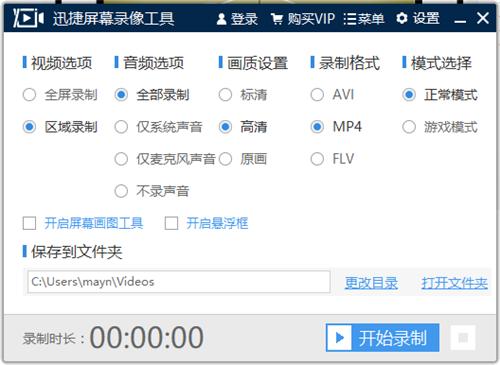
怎么样!还不赶紧自己试一下看看!喜欢的话建议收藏起来哦!